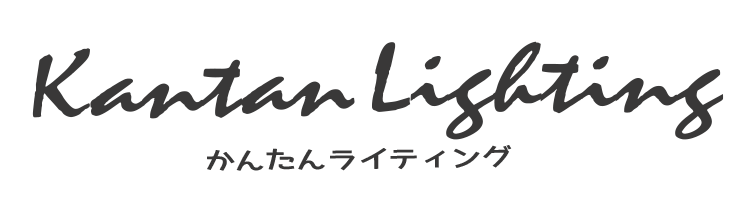愛車の写真をきれいにカッコよく撮りたいというのはバイク乗りなら誰でも思うことですよね。今回はLED懐中電灯一本でどこまでできるかやってみました。
これから紹介する撮り方は「ライトペインティング」というのだと思っていましたが、検索してみると「黒抜き」と言っている方が多いようです。車を撮影している人も結構いますね。
この撮り方で一発撮影はさすがにムリなので、部分的に何カットか撮影したものを後でフォトショップで合成します。難しそうに思えるかもしれませんが、フォトショップの操作も高度なテクニックはいらないので、意外と簡単に仕上がります。
みなさんもぜひやってみてください。今回はスタジオで撮っていますがガレージや屋外(迷惑がかからない場所)でも応用できると思います。
用意するもの

明るめの懐中電灯といつものトレペディフューザー2本、黒い農業用のビニールシートを用意しました。シートは黒(テカらないもののほうが良い)ならば何でも良いです。
ちなみに撮影用の消耗品専門のショップで注文しても農業用の黒いビニールシートが届いたりしますよ。
バイクの背景をできるだけ黒く(暗く)します。

このカットだけ説明用にモノブロックの明るいLEDで撮っています。実際はすべて懐中電灯でライティングします。

今回は倉庫スタジオの白ホリで撮ったので、背景に大きめの黒ボードをおいてバイクの背景が真っ暗になるようにしました。バイクの下部分、特にこのバイクで言うとタイヤのスポーク部分は背景が明るくならないように注意して黒ビニールシートを敷きます。
夜の屋外でヌケの良い場所であればこの作業は省いて撮ってもイケるかも。複雑な部分のバックが明るいとフォトショップ合成の時厄介なので慎重に。今回は使ったディフューザーは幅90センチだったので2本すき間ができないように重ねてつなげて、バイクのフロント部分からアップマフラーの端までカバーできる位置にセットしてあります。
屋外などでは、ワンタッチで開く2メートル位あるディフューザー/レフ板が通販などで販売されているので、あると便利そうです。

これを【かんたんライティング】と言って良いのか疑問は残りますが、このブログを参考にして撮る人が少しでもラクできるのなら良いってことにしましょう。
カメラはフルマニュアル、バイクもカメラも絶対動かさないで撮影する。

好みの位置にカメラをセットしたら撮影に取りかかります。カメラは一眼レフやミラーレスがおすすめです。フォーカスは最初はオートで決めてもいいですが実際に撮るときはOFFにします。F値は16、ISO感度は200、シャッタースピードは3秒にしました。
この設定で薄暗い室内の背景が真っ暗になりました。条件によって設定は変わると思いますが参考まで。ここまでやったら後は撮るだけです。まずベースになるカットを撮ります。ここだけは、トレペディフューザー越しに懐中電灯の高さを一定にして移動しながらバイクに当てていきます。
これはボディに写り込んだハイライトを一直線に柔らかく当てるためのものです。何カットか試して納得行く写真が撮れたらベースの撮影は終わりです。

なんでISOを100にしなかったかって?確認し忘れたに決まってるじゃないですか(ToT)。最近シャッタースピードを稼ぐために感度を上げることが多くて…。みなさんは気をつけてください。
メインになるカットには少し気を使いましたが、後は遊び感覚でOK!

次は逆光などの演出用のカットを撮っていきます。ここからはトレペディフューザー使わないので撤収しても大丈夫です。自分が強調したい部分を懐中電灯を動かしながら塗り絵のように当てていきます。
ライトを多めに当てたものや少なめのものなどバリエーションを撮っておくと後で検討できるのでオススメです。懐中電灯の前につけるディフューズ用のトレペも用意していたのですが、直当てで大丈夫みたいです。
このバイクのビジュアルポイントはスポークのテカリとタイヤパターンだと思ったのでちょっとカット多めにしました。

最後に背景をライトでペインティング
最後はビニールシートも外して背景用のカットを撮ります。白ホリに落書きするように懐中電灯を振りながら当てていきます。バイクに落ちる影は懐中電灯のスポットを最大に広げてトップから当てました。


不要な部分を黒く塗りつぶして、パーツ写真をフォトショップのレイヤーに入れる。
ここからは合成作業の準備です。フォトショップ(またはLightroom)でファイルを開き、カットの必要部分だけを残して、後は真っ黒に塗りつぶします。すべてのカットの加工ができたら一箇所のフォルダにすべてのカットを入れておき、フォトショップメニューの【ファイル】⇒【スクリプト】⇒【ファイルをレイヤーとして読み込み】で一気にレイヤー化します。

追記:不要部分の塗りつぶしはフォトショップよりもLightroom(フォトショップを契約するとオマケ?でついてくる)のほうが前の設定ボタンで直前の黒塗りの処理作業をコピーしてくれるので便利ということがわかりました!!

レイヤー化のときフォトショップがない場合はフリーの画像編集ソフトの“GIMP”が使えそうです。(検索で調べただけで試してはいません_(._.)_)


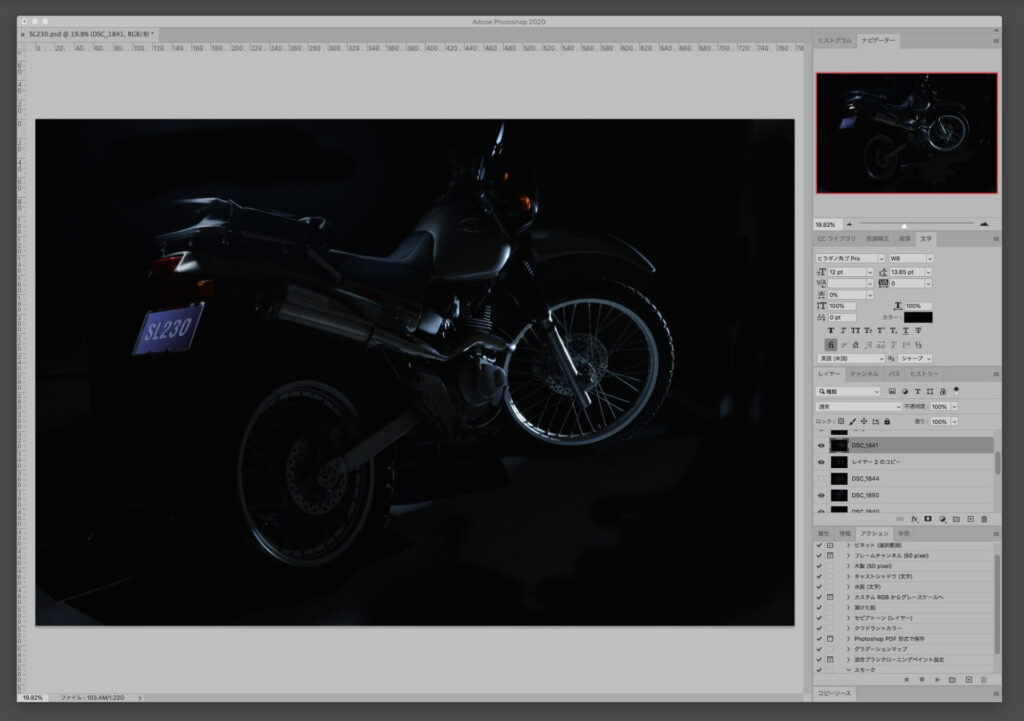
透明度を調整して出来上がり
念の為一番下にレイヤーを作り真っ黒く塗りつぶします。黒いレイヤー以外のすべてのレイヤーを【通常】から【比較(明)】に変更します。背景用のライトペインティングレイヤー影を落としたレイヤーだけはモノトーンだと寂しいのでフォトショップメニューの【イメージ】⇒【色相・彩度】で色彩の統一にチエックを入れ、ブルーとグリーンに色変更しました。後は各レイヤー不透明度を調整して、バランスをとったら完成です。


ナンバープレートを塗りつぶして車種名を入れるとカタログっぽくなって、さらにいい感じになるよ\(-o-)/


パソコンのモニター上でいい感じだと思った上の写真をスマホで確認したら何か暗く感じたので色と明るさを再調整しました。(下の写真)

ブログの記事もスマホで見やすいようにするのは、今や常識だそうです。これからはスマホ基準で写真の明るさや色を調整したほうがいいのかな。もともとカエルは暗い背景の写真やアンダー気味の画に惹かれる方なので、つい暗めにする傾向があります。
インスタ映えを狙うなら、明るく、もっとパキッとした写真がいいのかも。こういうのは、やってるとどれが良いのかわからなくなってきます。
まとめ
だいぶ長い記事になってしまいました。最後まで見てくださった方、お疲れさまでした。今回初めて懐中電灯一本のライティングをやってみました。
実を言うとこの撮影は、屋外での撮影用のデータを撮るためのテストの予定だったのですが、予想外にいい出来だったので、うれしくなって記事にしてしまいました。今回のデータをもとにして別の機会に、さらに工夫を加えて外でも撮ってみたいです。
冒頭でも書きましたが、最近のLED懐中電灯は光量もかなりあって眩しいし結構目立つので、夜間屋外で撮影するときはくれぐれも他の方の迷惑にならないようにお願いします。カエルも外で撮影するときは細心の注意をはらって作業するつもりです。